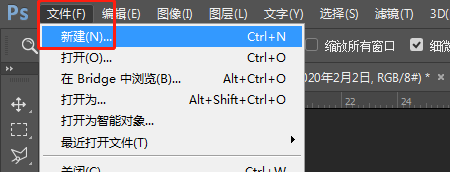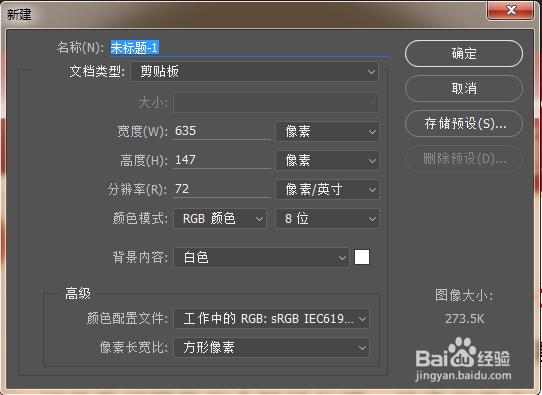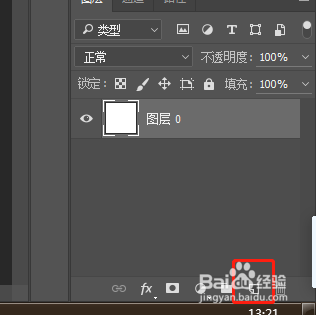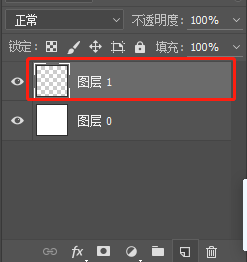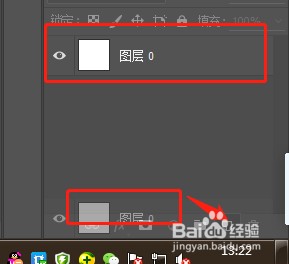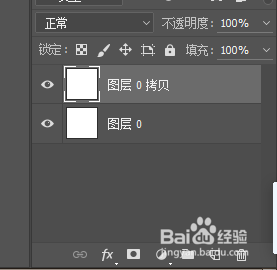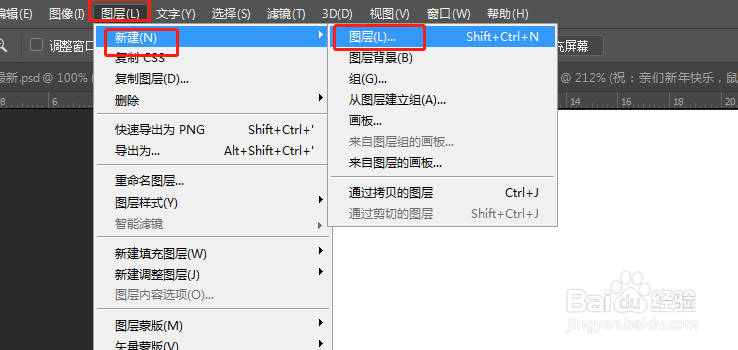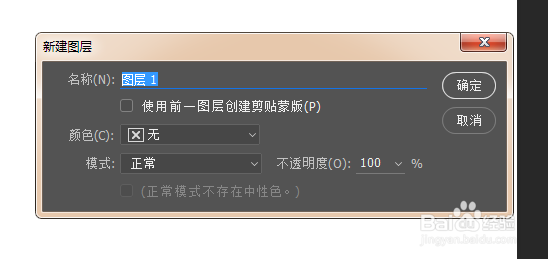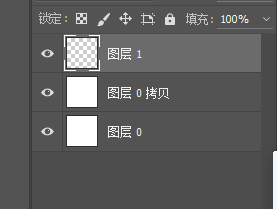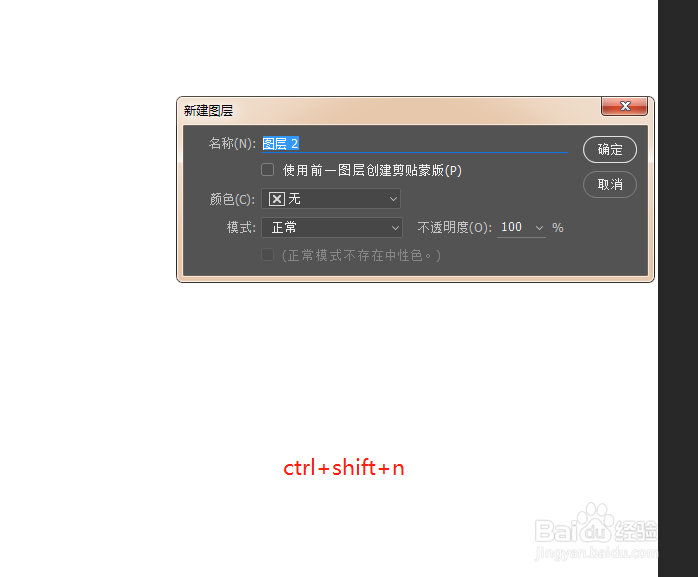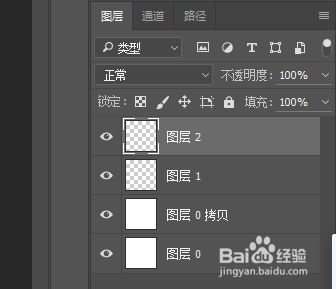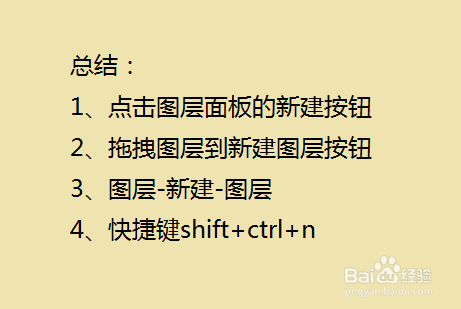ps中如何创建新图层
1、步骤一打开ps软件然后新建一个画布,文件-新建
2、方法一:新创建一个图层我们可以点击图层面板的新建图层按钮如下图所示的位置:
3、点击完图层按钮以后我们会发现立即出现一个新的图层
4、方法二:我们可以拖动原有图层到图层按钮上面,创建一个新的图层,这里新建的图层可以理解为复制了原来的图层,大家可以动手操作一下。
5、方法三:我们可以点击图层选项卡,然后点击新建-图层如下图所示:
6、再弹出来的新建图层对话框中,设置一下然后点击确定即可。
7、查看图层面板的效果,如下图所示:
8、方法四:我们也可以用快捷键的方式新建图层 ctrlshit+n新建图层,在弹出来图层对话框中如步骤6得方法即可。
9、查看效果
10、总结:1、点击图层面板的新建按钮2、拖拽图层到新建图层按钮3、图层-新建-图层4、快捷键shift+ctrl+n
声明:本网站引用、摘录或转载内容仅供网站访问者交流或参考,不代表本站立场,如存在版权或非法内容,请联系站长删除,联系邮箱:site.kefu@qq.com。
阅读量:95
阅读量:55
阅读量:30
阅读量:27
阅读量:43